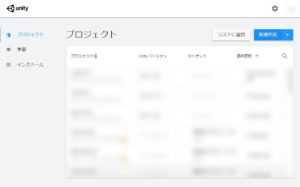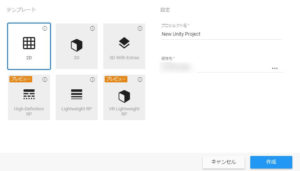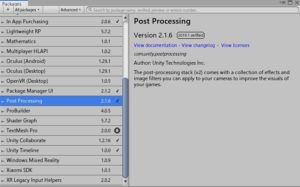それではUniLightsOutの制作手順を最初から説明していきます。
なお、今回はごく簡単なゲームなので完成プロジェクトのファイルを丸ごとダウンロードできるようにしておきます。必要があれば下記リンクからunitypackageをダウンロードしてプロジェクトにインポートしてください。
プロジェクトファイルのダウンロード(※Googleドライブに飛びます)
プロジェクトの作成
はじめにプロジェクトを作成します。この辺の操作は大丈夫だと思いますが、Unity2019からUnityHub経由でプロジェクトを作成するようになったので一応説明しておきますね。
まずUnityHubを開くと下のような画面になるので、「新規作成」ボタンをクリックして下さい。
すると次の画面になるので、テンプレートは「2D」を選択してプロジェクト名に適当な名前を入力し、好きな保存場所を選択して「作成」ボタンを押してください。しばらくするとUnityが起動してプロジェクトが作成されます。
PostProcessingの導入方法
次にパッケージマネージャを使って「PostProcessing」というカメラエフェクトの機能を導入します。メニューの「ウィンドウ」→「Package Manager」を選択してパッケージマネージャウィンドウを開いてください。
そうしたら、PostProcessingという項目が下の方にあるので、それを選択して「Install」をクリックしてください。これでPostProcessingが導入されるはずです。
ちなみにこれはどういうものかというと、カメラに写っている映像に色々な効果を付与できる機能です。今回のゲームではボタンなどがボンヤリ光っているように見えると思いますが、あのエフェクトはPostProcessingを使って実現しているんですよ。使いこなせるとゲーム画面を綺麗にできるのでとても役に立つ機能です。
次のページ→キャンバスとUIパーツの作り方